
Pathfinder: Wrath of the Righteous, Pathfinder: Kingmaker இன் தொடர்ச்சி, அதே வெளியீட்டாளரால் உருவாக்கப்பட்டது: Owlcat Games மற்றும் Publisher Deep Silver. இருப்பினும், பல வீரர்கள் இந்த காவிய சரித்திரத்தில் சிக்கல்களை எதிர்கொள்கின்றனர். உங்கள் பாத்ஃபைண்டர் என்றால்: நீதிமான்களின் கோபம் தொடங்கவில்லை அல்லது கேம் லோகோவிற்குப் பிறகு டெஸ்க்டாப்பில் செயலிழந்தால், இந்த இடுகையில் சாத்தியமான எல்லா தீர்வையும் நீங்கள் காணலாம்.
Wrath of the Righteous ஸ்டார்ட்அப்பைத் தொடங்க முடியவில்லையா? இந்த திருத்தங்களை முயற்சிக்கவும்
முதலில், உங்கள் கணினி பாத்ஃபைண்டருக்கான குறைந்தபட்சத் தேவைகளைப் பூர்த்திசெய்கிறதா என்பதை உறுதிப்படுத்திக் கொள்ளுங்கள்: நீதிமான்களின் கோபம்.
- OS: விண்டோஸ் 7 (64-பிட் செயலி மற்றும் இயக்க முறைமை)
- செயலி: இன்டெல்(ஆர்) கோர்(டிஎம்) i3-2310M CPU @ 2.10GHz.
- நினைவகம்: 6 ஜிபி ரேம்.
- கிராபிக்ஸ்: இன்டெல்(ஆர்) இன்டெல் எச்டி கிராபிக்ஸ் 620.
- சேமிப்பு: 50 ஜிபி இடம்.
'பாத்ஃபைண்டர்: நேர்மையாளர்களின் கோபம் தொடங்கவில்லை' சிக்கலுக்கான 6 திருத்தங்கள் கீழே உள்ளன; உங்களுக்காக வேலை செய்யும் ஒன்றை நீங்கள் கண்டுபிடிக்கும் வரை உங்கள் வழியில் நடந்து செல்லுங்கள்.
- நீராவி கிளையண்டை மறுதொடக்கம் செய்யுங்கள்
- உங்கள் சாதன இயக்கிகளைப் புதுப்பிக்கவும்
- NVIDIA/GoG மேலடுக்குகளை முடக்கு
- பதிவேட்டை மாற்றவும்
- ஒரு சுத்தமான துவக்கத்தை செய்யவும்
- GPU முன்னுரிமையை மாற்றவும்
சரி 1: நீராவி கிளையண்டை மறுதொடக்கம் செய்யுங்கள்
மற்ற மேம்பட்ட திருத்தங்களுக்குச் செல்வதற்கு முன், உங்கள் கேமை மறுதொடக்கம் செய்து உங்கள் கேம் கோப்புகளைச் சரிபார்ப்பது ஒருபோதும் வலிக்காது. எப்படி என்பது இங்கே:
1) நீராவியை மறுதொடக்கம் செய்து உங்கள் Steam கணக்கில் மீண்டும் உள்நுழையவும்.
2) தேர்ந்தெடு நூலகம் , பின்னர் வலது கிளிக் செய்யவும் பாத்ஃபைண்டர்: நீதிமான்களின் கோபம் > தேர்ந்தெடுக்கவும் பண்புகள் .

3) தேர்ந்தெடுக்கவும் உள்ளூர் கோப்புகள் தாவலை கிளிக் செய்யவும் கேம் கோப்புகளின் ஒருமைப்பாட்டை சரிபார்க்கவும்…
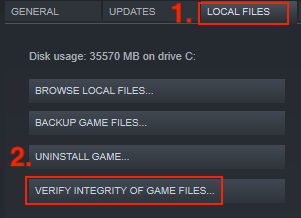
4) நீராவி விளையாட்டு கோப்புகளை சரிபார்க்க காத்திருக்கவும். இந்த செயல்முறை பல நிமிடங்கள் வரை ஆகலாம்.
5) முடிந்ததும், சாளரம் தானாகவே வெளியேறும்.
விளையாட்டைத் தொடங்க முயற்சிக்கவும், 'பாத்ஃபைண்டர்: நேர்மையாளர்களின் கோபம் தொடங்கவில்லை' சிக்கல் நீடிக்கிறதா எனச் சரிபார்க்கவும். இந்த முறை தந்திரம் செய்யவில்லை என்றால், கீழே உள்ள அடுத்த திருத்தத்திற்கு நீங்கள் செல்லலாம்.
சரி 2: உங்கள் சாதன இயக்கிகளைப் புதுப்பிக்கவும்
கேமிங் செயல்திறனை அதிகரிக்க, உங்கள் இயக்கிகளை புதுப்பித்த நிலையில் வைத்திருக்க பரிந்துரைக்கப்படுகிறது, குறிப்பாக உங்கள் கிராபிக்ஸ் இயக்கி (சில நேரங்களில் உங்கள் ஆடியோ டிரைவர்களும் கூட). உங்கள் இயக்கி காலாவதியானதாகவோ அல்லது பழுதடைந்ததாகவோ இருந்தால், நீங்கள் அடிக்கடி கேம் செயலிழந்து/தொடங்காத சிக்கல்களை சந்திக்க நேரிடலாம் (குறிப்பாக புதிதாக வெளியிடப்பட்ட கேம்கள்).
கிராபிக்ஸ் டிரைவர்கள், ஆடியோ டிரைவர்களை கைமுறையாக புதுப்பிப்பதில் நீங்கள் சோர்வாக இருந்தால், நீங்கள் அதை தானாகவே செய்யலாம் டிரைவர் ஈஸி .
உங்கள் இயக்கிகளை தானாக புதுப்பிக்கலாம் இலவசம் அல்லது தி ப்ரோ பதிப்பு டிரைவர் ஈஸி. ஆனால் ப்ரோ பதிப்பில் இது 2 படிகளை மட்டுமே எடுக்கும் (மேலும் உங்களுக்கு முழு ஆதரவும் 30 நாள் பணம் திரும்ப உத்தரவாதமும் கிடைக்கும்):
ஒன்று) பதிவிறக்க Tamil மற்றும் இயக்கி எளிதாக நிறுவவும்.
2) இயக்கி எளிதாக இயக்கவும் மற்றும் கிளிக் செய்யவும் இப்போது ஸ்கேன் செய்யவும் பொத்தானை. டிரைவர் ஈஸி உங்கள் கம்ப்யூட்டரை ஸ்கேன் செய்து, ஏதேனும் சிக்கல் உள்ள டிரைவர்களைக் கண்டறியும்.
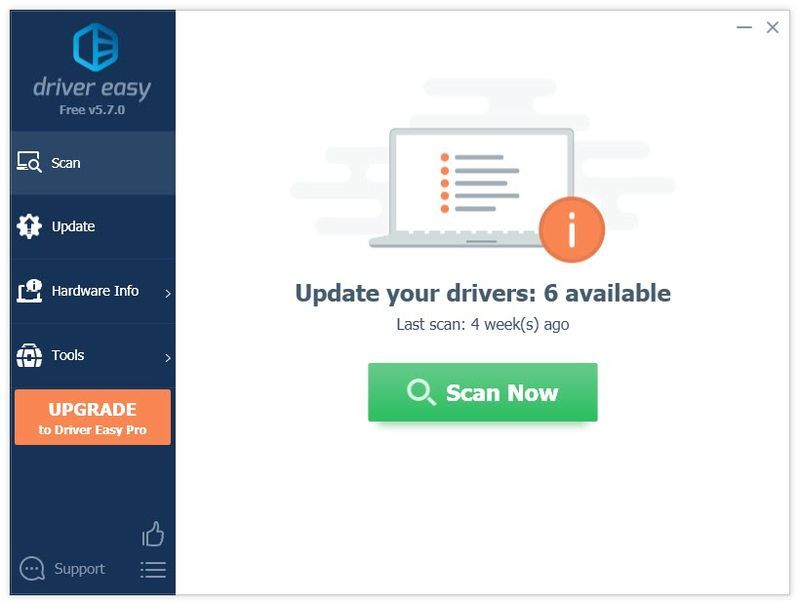
3) கிளிக் செய்யவும் புதுப்பிக்கவும் சரியான இயக்கியை தானாக பதிவிறக்கம் செய்து நிறுவ கொடியிடப்பட்ட கிராபிக்ஸ் / ஆடியோ இயக்கிக்கு அடுத்துள்ள பொத்தான் (இதை நீங்கள் இலவச பதிப்பில் செய்யலாம்).
அல்லது கிளிக் செய்யவும் அனைத்தையும் புதுப்பிக்கவும் விடுபட்ட அல்லது காலாவதியான அனைத்து சமீபத்திய சரியான இயக்கிகளையும் தானாக பதிவிறக்கம் செய்து நிறுவ (இதற்கு தேவை ப்ரோ பதிப்பு . அனைத்தையும் புதுப்பி என்பதைக் கிளிக் செய்யும் போது மேம்படுத்தும்படி கேட்கப்படுவீர்கள்).
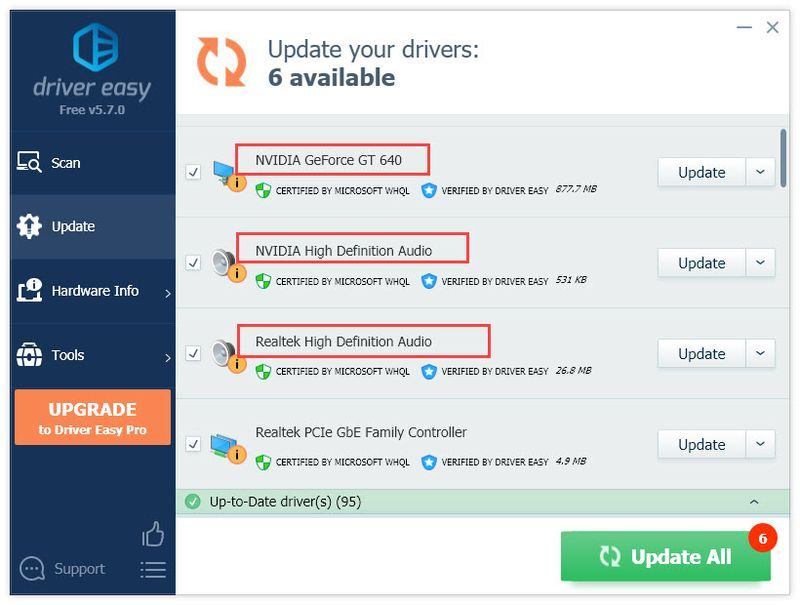
4) உங்கள் கணினியை மறுதொடக்கம் செய்து உங்கள் பிரச்சனை தீர்க்கப்பட்டதா என சரிபார்க்கவும்.
டிரைவர் ஈஸியின் புரோ பதிப்பு முழு தொழில்நுட்ப ஆதரவுடன் வருகிறது.உங்களுக்கு உதவி தேவைப்பட்டால், தொடர்பு கொள்ளவும் டிரைவர் ஈஸியின் ஆதரவுக் குழு மணிக்கு support@drivereasy.com .
சரி 3: NVIDIA/GoG மேலடுக்குகளை முடக்கு
நீங்கள் GoG மற்றும் Pathfinder இல் இருந்தால்: நீதிமான்களின் கோபம் தொடங்காது, தீர்வு பின்வருமாறு:
1) Gog ஐ துவக்கி, செல்லவும் அமைத்தல் இடது மூலையில் உள்ள GOG ஐகானைக் கிளிக் செய்வதன் மூலம் கள்.
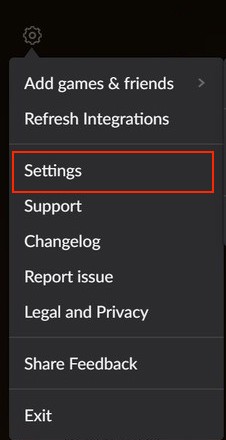
2) செல்க விளையாட்டு அம்சங்கள் மற்றும் தேர்வுநீக்கவும் மேலடுக்கு .
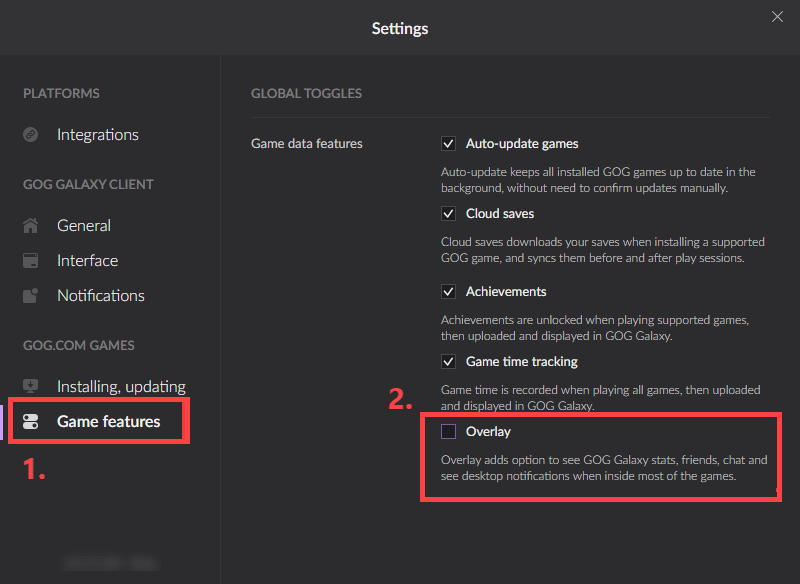
இப்போது GoG இல் கேம் அறிவிப்புகள் மற்றும் மேலடுக்குகளை முடக்கியுள்ளீர்கள். என்பதைச் சரிபார்க்க உங்கள் விளையாட்டை மீண்டும் தொடங்கவும் பாத்ஃபைண்டர்: நீதிமான்களின் கோபம் தொடங்கவில்லை பிரச்சினை நீடிக்கிறது.
நீங்கள் என்விடியா கிராபிக்ஸ் கார்டைப் பயன்படுத்தினால், என்விடியா மேலடுக்கை முடக்கலாம்.
1) கிளிக் செய்யவும் கணினி தட்டு மறைக்கப்பட்ட சின்னங்களைக் காட்ட.
2) என்விடியா ஐகானை வலது கிளிக் செய்யவும் 
3) கிளிக் செய்யவும் ஜியிபோர்ஸ் அனுபவம் .
4) கிளிக் செய்யவும் அமைப்புகள் சின்னம்.

ஜியிபோர்ஸ் அனுபவப் பகிர்வு விளையாட்டின் மேலடுக்கை எவ்வாறு முடக்குவது
4) கீழ் பொது தாவலை, கீழே உருட்டி மாற்றவும் இன்-கேம் மேலடுக்கு செய்ய ஆஃப் .
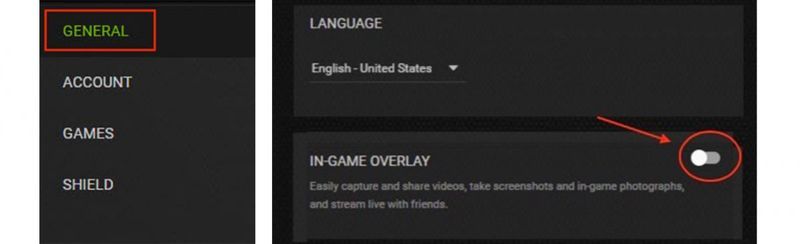
ஜியிபோர்ஸ் அனுபவ சாளரத்தை மூடிவிட்டு, சிக்கலைச் சோதிக்க உங்கள் கேமை மீண்டும் தொடங்க முயற்சிக்கவும். உங்கள் பாத்ஃபைண்டர்: நீதிமான்களின் கோபம் தொடங்கவில்லை என்றால், நீங்கள் முயற்சி செய்ய எங்களிடம் சில திருத்தங்கள் இருப்பதால் கவலைப்பட வேண்டாம்.
சரி 4: பதிவேட்டை மாற்றவும்
மேலே உள்ள திருத்தங்கள் எதுவும் உதவவில்லை என்றால், நீங்கள் 'Owlcat' விசையை நீக்கிவிட்டு, நீராவி விளையாட்டை மீண்டும் ஏற்றலாம்.
1) விளையாட்டை விட்டு வெளியேறவும்.
2) உங்கள் விசைப்பலகையில், அழுத்தவும் விண்டோஸ் லோகோ முக்கிய மற்றும் ஆர் அதே நேரத்தில். பின்னர் தட்டச்சு செய்யவும் regedit மற்றும் அடித்தது உள்ளிடவும் .

3) C க்கு செல்க கணினிHKEY_CURRENT_USERSOFTWAREowlcat மற்றும் முழு விசையையும் நீக்கவும்.
4) உங்கள் விளையாட்டை மீண்டும் தொடங்கவும். கேம் ஏற்றப்படும் வரை காத்திருங்கள், ஆல்ட் டேப் அவுட் செய்ய வேண்டாம்.
சரி 5: ஒரு சுத்தமான துவக்கத்தை செய்யவும்
சில பயன்பாடுகள் உங்கள் பாத்ஃபைண்டரில் குறுக்கிடலாம்: நீதிமான்களின் கோபம், குறிப்பாக உங்கள் வைரஸ் தடுப்பு மென்பொருள். 'பாத்ஃபைண்டர்: நேர்மையாளர்களின் கோபம் தொடங்காததற்கு' இது காரணமா என்பதைச் சரிபார்க்க, உங்கள் வைரஸ் தடுப்பு மென்பொருளை தற்காலிகமாக நிறுவல் நீக்கலாம், ஏனெனில் அதை முடக்கினால் அது வேலை செய்யாது.
இது வேலை செய்யவில்லை என்றால், உங்கள் கேமுடன் முரண்படும் பிற பயன்பாடுகள் இருக்கலாம். நீங்கள் விரும்பலாம் ஒரு சுத்தமான துவக்கத்தை செய்யவும் பிரச்சனைக்குரிய ஒன்றைக் கண்டுபிடித்து அதை தற்காலிகமாக நிறுவல் நீக்கவும்.
சரி 6: GPU முன்னுரிமையை மாற்றவும்
உங்களிடம் பல GPUகள் நிறுவப்பட்டிருந்தால், இது உதவுகிறதா என்பதைப் பார்க்க, GPU ஐ பிரத்யேக அட்டைக்கு மாற்றவும்.
1) உங்கள் டெஸ்க்டாப்பில் ஏதேனும் காலியான பகுதியில் வலது கிளிக் செய்து தேர்ந்தெடுக்கவும் என்விடியா கண்ட்ரோல் பேனல் .
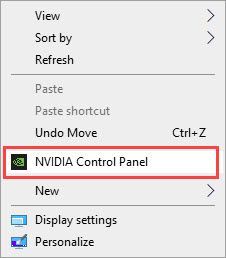
2) தேர்ந்தெடு 3D அமைப்புகளை நிர்வகிக்கவும் கீழ் 3D அமைப்புகள் .
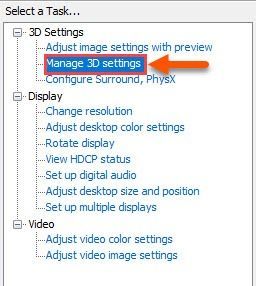
3) நிரல் அமைப்புகள் தாவலைக் கிளிக் செய்து தேர்ந்தெடுக்கவும் பாத்ஃபைண்டர்: நீதிமான்களின் கோபம் கீழ்தோன்றும் பட்டியலில் இருந்து.
4) கீழே நீங்கள் பார்ப்பீர்கள் ' இந்த நிரலுக்கு விருப்பமான கிராபிக்ஸ் செயலியைத் தேர்ந்தெடுக்கவும் ‘. பட்டியலை விரிவுபடுத்தி, பிரத்யேக கிராபிக்ஸ் கார்டைத் தேர்ந்தெடுக்கவும் எ.கா. உயர் செயல்திறன் கொண்ட என்விடியா செயலி .
'நீதிமான்களின் கோபம் தொடங்கவில்லை' என்ற சிக்கலை ஏற்கனவே தீர்த்துவிட்டீர்கள் என்று நம்புகிறேன். உங்களிடம் ஏதேனும் கேள்விகள் இருந்தால் அல்லது உங்கள் சொந்த சரிசெய்தல் அனுபவத்தைப் பகிர்ந்து கொண்டால், எங்களுக்கு ஒரு வரியை விடுங்கள்.
- விளையாட்டு விபத்து
- நீராவி
- விண்டோஸ்



![[தீர்க்கப்பட்டது] VRChat ஏற்றப்படவில்லை / வேலை செய்யவில்லை](https://letmeknow.ch/img/knowledge/63/vrchat-not-loading-not-working-all.jpg)


